1、首先打开一个excel文件,输入通讯录的姓名和手机号码

2、点击文件标签,再点击另存为


3、点击浏览图标,在弹出的另存为窗口中,选择保存类型为CSV,点击保存按钮保存。

4、打开163邮箱,点击通讯录标签,再点击更多,在弹出下拉菜单中点击导入通讯录

5、在导入界面中,点击选择文件

6、选择刚刚生成的csv文件,点击确定按钮
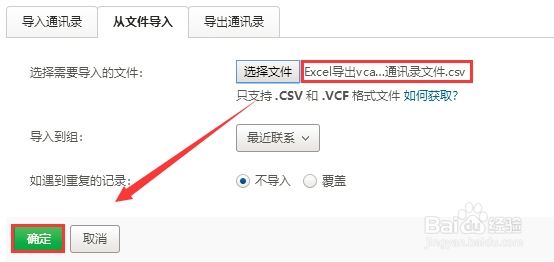
7、在弹出的导入通讯录窗口中,点击确定按钮

8、通讯录导入成功后,点击更多按钮

9、在弹出的菜单中,点击导出通讯录

10、在导出通讯录窗口中,点击vCard格式
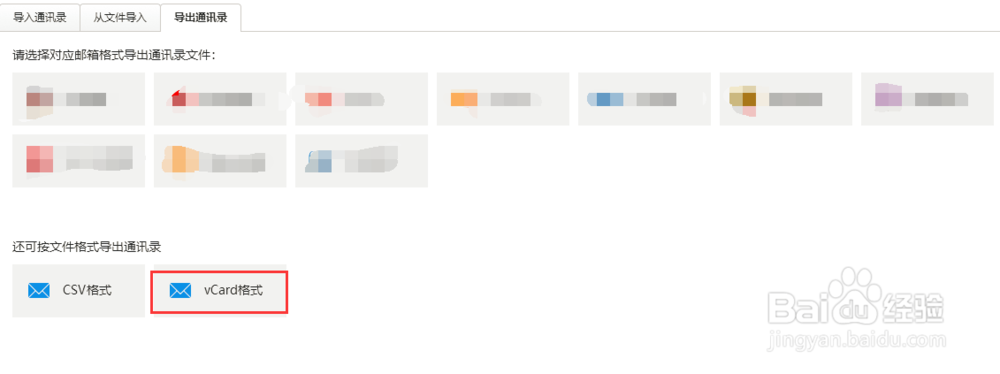
11、在弹出的选择导出编码窗口中,点击确定按钮

12、vCard格式cvf后缀的通讯录文件导出成功
